買主へGoogleサーチコンソールの閲覧権限を付与することで、サイトの検索トラフィックデータを実際に確認してもらうことができます。
注意
データのエビデンスを提供できる一方で、サイトの重要な情報だけ抜き取られてしまうといったリスクもあります。情報開示には十分ご留意ください。
1. サーチコンソールの設定を開く
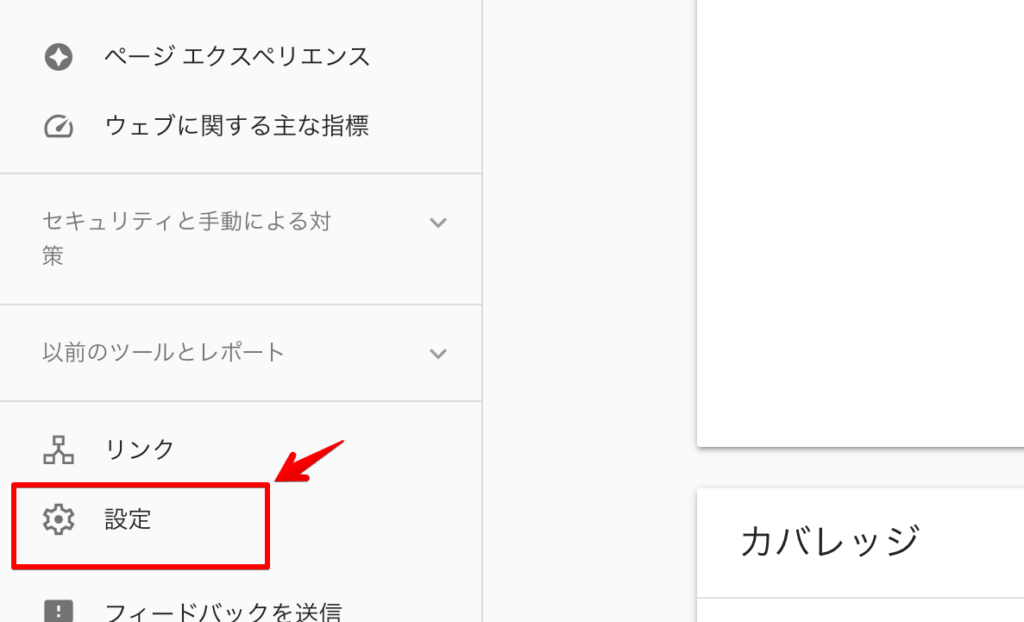
Googleサーチコンソールを開き、メニュー左下の「設定」をクリックします。
2. ユーザーと権限をクリック
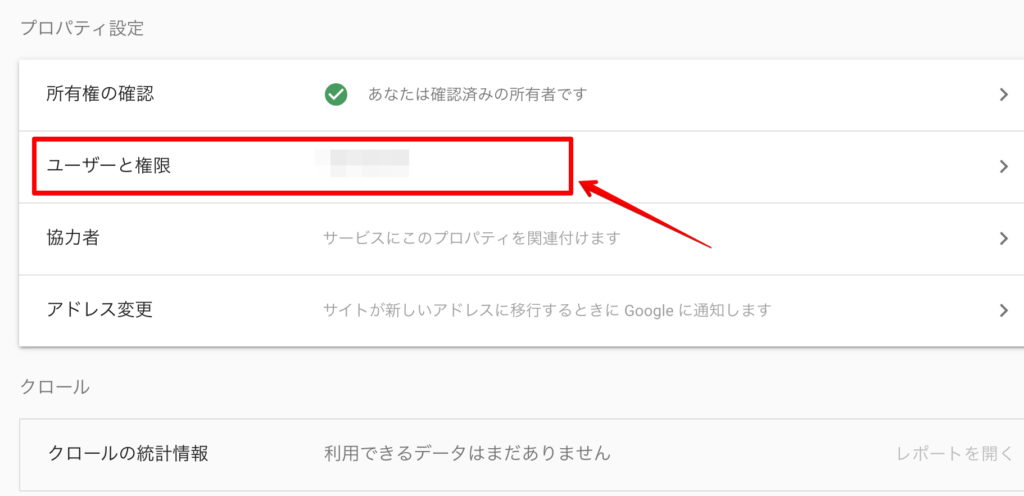
プロパティ設定の画面から、「ユーザーと権限」をクリックします。
3. ユーザーを追加する
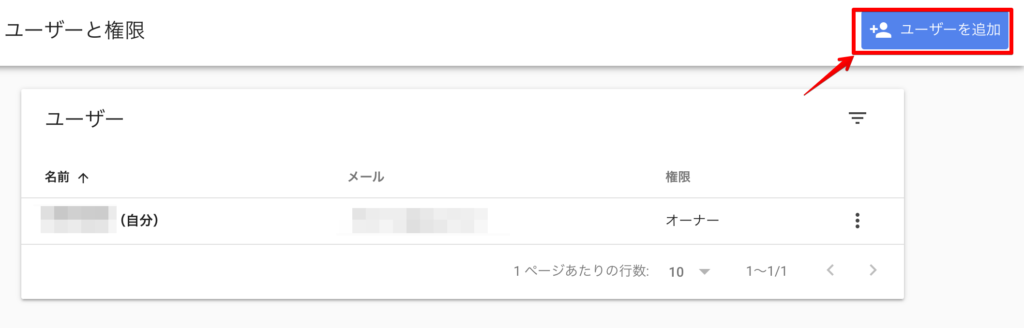
ユーザーと権限画面右上の「ユーザーを追加」をクリックします。
4. メールアドレスと権限を設定する
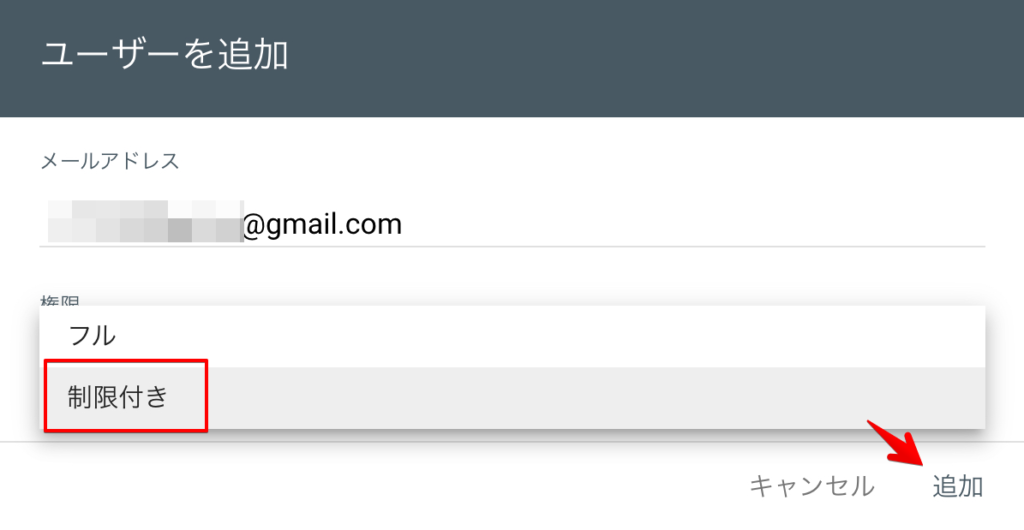
追加するメールアドレス(Gmailのみ)を入力>権限は「制限付き」を選択し、「追加」をクリックします。
5. ユーザー一覧を確認する
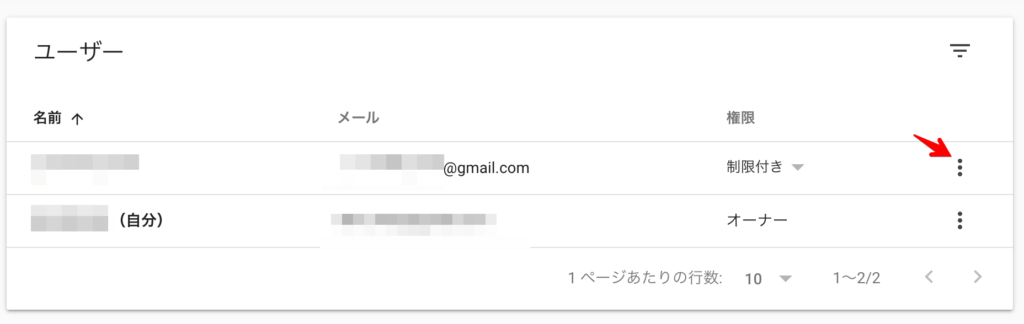
ユーザー一覧画面に戻るので、先ほど追加したメールアドレスと権限が正しいか確認します。
MEMO
ユーザーを削除したい場合は、右端の黒丸をマークをクリック>「権限の削除」をクリックします。
追加ユーザーでサーチコンソールを確認する手順
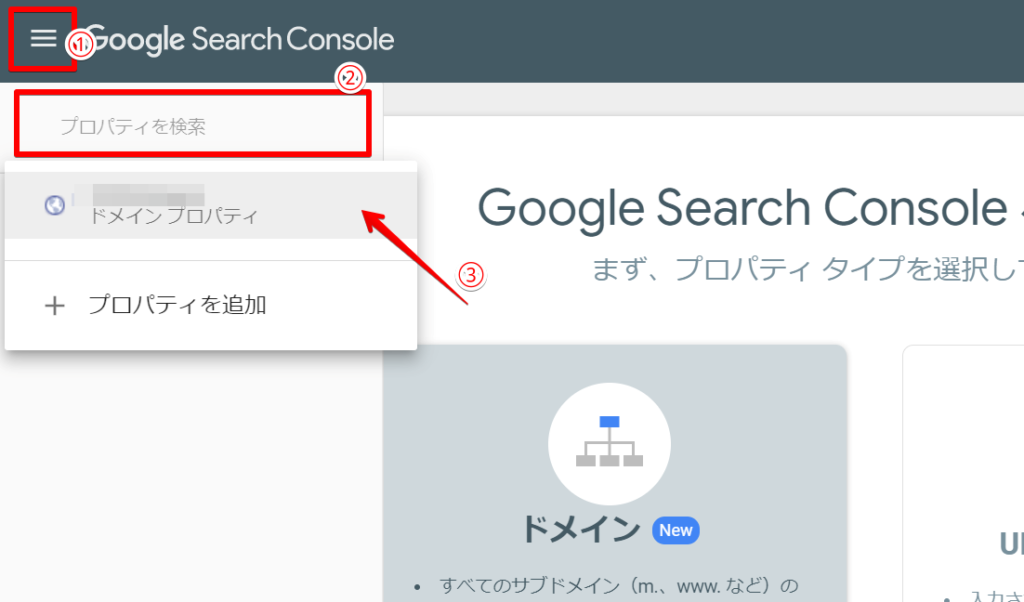
Googleサーチコンソールへアクセスし、以下の手順でプロパティを確認することができます。
①画面左上のメニューをクリック
②左側のメニューから「プロパティを検索」をクリック
③閲覧可能なプロパティ(ドメイン)を選択する
